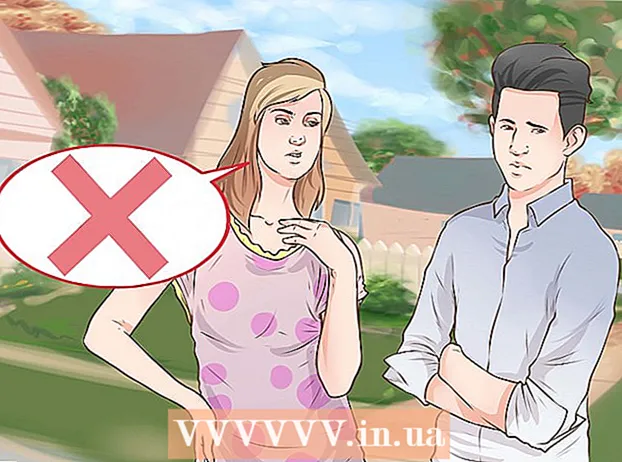Yazar:
Virginia Floyd
Yaratılış Tarihi:
11 Ağustos 2021
Güncelleme Tarihi:
1 Temmuz 2024

İçerik
- adımlar
- Yöntem 1/2: Genel IP Adresi
- Yöntem 2/2: Özel IP
- Özel IP adresinizi nasıl yenileyebilirsiniz?
- Özel IP adresi nasıl değiştirilir
- İpuçları
- Uyarılar
Bu makale, bir Windows bilgisayarında genel IP adresini ve özel IP adresini nasıl değiştireceğinizi gösterecektir. Genel IP adresi bilgisayar tarafından diğer ağlara iletilir ve özel IP adresi yerel ağdaki bilgisayara atanır. Bu adreslerden herhangi birini değiştirirseniz bağlantı sorunları çözülebilir.
adımlar
Yöntem 1/2: Genel IP Adresi
 1 Yönlendiricinizin ve modeminizin bağlantısını kesin. Çoğu ISS, zaman zaman değişen dinamik IP adresleri atar. Modemin bağlantısını bir süreliğine keserseniz, büyük olasılıkla bilgisayara yeni bir adres atanacaktır.
1 Yönlendiricinizin ve modeminizin bağlantısını kesin. Çoğu ISS, zaman zaman değişen dinamik IP adresleri atar. Modemin bağlantısını bir süreliğine keserseniz, büyük olasılıkla bilgisayara yeni bir adres atanacaktır. - Önce mevcut IP adresini öğrenin.
- Yönlendiricinizi ve modeminizi güç kaynağından çıkarmanız yeterlidir.
 2 Bilgisayarınızdaki kablosuz ağı kapatın. Bu, bilgisayarı açtığınızda yönlendiriciye bağlanmasını önleyecektir. Bunun için:
2 Bilgisayarınızdaki kablosuz ağı kapatın. Bu, bilgisayarı açtığınızda yönlendiriciye bağlanmasını önleyecektir. Bunun için: - simgesine tıklayın
 ekranın sağ alt köşesinde.
ekranın sağ alt köşesinde. - Açılan pencerede "Kablosuz Ağ" seçeneğine tıklayın.
- simgesine tıklayın
 3 Beş dakika bekleyin. Bazı ISS'ler beş dakika sonra yeni bir IP adresi atayacaktır; bu işe yaramazsa, yönlendiricinizin fişini bir gecede (sekiz saat) prizden çekin.
3 Beş dakika bekleyin. Bazı ISS'ler beş dakika sonra yeni bir IP adresi atayacaktır; bu işe yaramazsa, yönlendiricinizin fişini bir gecede (sekiz saat) prizden çekin.  4 Yönlendiriciyi açın. Kablosuz ağa başka bir cihaz (telefon, oyun konsolu veya başka bir bilgisayar gibi) bağlıysa, yönlendirici ve ikinci cihaz eski IP adresini gerektirir.
4 Yönlendiriciyi açın. Kablosuz ağa başka bir cihaz (telefon, oyun konsolu veya başka bir bilgisayar gibi) bağlıysa, yönlendirici ve ikinci cihaz eski IP adresini gerektirir.  5 Bilgisayarınızda kablosuz ağı açın. Bunu, diğer cihazlar ağa bağlanmaya çalıştıktan sonra yaparsanız, bilgisayarın genel IP adresi büyük olasılıkla değişecektir.
5 Bilgisayarınızda kablosuz ağı açın. Bunu, diğer cihazlar ağa bağlanmaya çalıştıktan sonra yaparsanız, bilgisayarın genel IP adresi büyük olasılıkla değişecektir. - Değiştiğinden emin olmak için mevcut IP adresinizi tekrar kontrol edin.
 6 İnternet servis sağlayıcınıza başvurun. Nadir durumlarda, statik bir IP adresi atar. Bu adresi değiştirmek için sağlayıcınızla iletişime geçmelisiniz. Tipik olarak, statik bir adres yalnızca bir kez değiştirilebilir.
6 İnternet servis sağlayıcınıza başvurun. Nadir durumlarda, statik bir IP adresi atar. Bu adresi değiştirmek için sağlayıcınızla iletişime geçmelisiniz. Tipik olarak, statik bir adres yalnızca bir kez değiştirilebilir.  7 Bir proxy sunucusu kullanın. Bu durumda bilgisayara farklı bir ülkenin IP adresi atanacaktır. Genel olarak, iyi proxy'ler ve VPN'ler ücretlidir.
7 Bir proxy sunucusu kullanın. Bu durumda bilgisayara farklı bir ülkenin IP adresi atanacaktır. Genel olarak, iyi proxy'ler ve VPN'ler ücretlidir.
Yöntem 2/2: Özel IP
Özel IP adresinizi nasıl yenileyebilirsiniz?
 1 Başlat menüsünü aç
1 Başlat menüsünü aç  . Ekranın sağ alt köşesinde bulunur. Bir bağlantı sorununu çözmek için IP adresini değiştirmeniz gerekiyorsa, manuel olarak değiştirmek yerine güncelleyin.
. Ekranın sağ alt köşesinde bulunur. Bir bağlantı sorununu çözmek için IP adresini değiştirmeniz gerekiyorsa, manuel olarak değiştirmek yerine güncelleyin.  2 Başlat menüsü arama çubuğuna şunu yazın Komut satırı. Bu, Komut Satırı yardımcı programı için arama işlemini başlatacaktır.
2 Başlat menüsü arama çubuğuna şunu yazın Komut satırı. Bu, Komut Satırı yardımcı programı için arama işlemini başlatacaktır.  3 Simgeye sağ tıklayın
3 Simgeye sağ tıklayın  Komut satırı. Başlat menüsünün en üstünde bulacaksınız.
Komut satırı. Başlat menüsünün en üstünde bulacaksınız.  4 Tıklamak Yönetici olarak çalıştır. Açılır menünün alt kısmına yakındır.
4 Tıklamak Yönetici olarak çalıştır. Açılır menünün alt kısmına yakındır. - Misafir olarak giriş yaptıysanız, belirtilen seçenek görünmeyecektir, yani bilgisayarın IP adresini güncelleyemezsiniz.
 5 Tıklamak Evetistendiğinde. Bir komut istemi penceresi açılacaktır.
5 Tıklamak Evetistendiğinde. Bir komut istemi penceresi açılacaktır.  6 Girmek ipconfig / yayın ve bas ↵ Girin. Mevcut IP adresi silinecektir.
6 Girmek ipconfig / yayın ve bas ↵ Girin. Mevcut IP adresi silinecektir.  7 Girmek ipconfig / yenileme ve bas ↵ Girin. IP adresi güncellenecektir. Bu yöntem büyük olasılıkla bazı bağlantı sorunlarını çözecektir, ancak bilgisayarın IP adresini mutlaka değiştirmeyecektir.
7 Girmek ipconfig / yenileme ve bas ↵ Girin. IP adresi güncellenecektir. Bu yöntem büyük olasılıkla bazı bağlantı sorunlarını çözecektir, ancak bilgisayarın IP adresini mutlaka değiştirmeyecektir.
Özel IP adresi nasıl değiştirilir
 1 Seçenekler menüsünü açın. Bunu yapmak için "Başlat" menüsüne gidin
1 Seçenekler menüsünü açın. Bunu yapmak için "Başlat" menüsüne gidin  ve "Seçenekler"i seçin
ve "Seçenekler"i seçin  .
.  2 "Ağ ve İnternet" e tıklayın
2 "Ağ ve İnternet" e tıklayın  .
. 3 Öğenin seçili olduğundan emin olun. Durum. Bu, soldaki paneldeki ilk öğedir.
3 Öğenin seçili olduğundan emin olun. Durum. Bu, soldaki paneldeki ilk öğedir.  4 "Bağlantı Ayarlarını Yapılandır" ı tıklayın.
4 "Bağlantı Ayarlarını Yapılandır" ı tıklayın. 5 Tıklamak Değişiklik "Aşağıdaki IP adresini kullan" altında. Bu bölümü bulmak için aşağı kaydırın.
5 Tıklamak Değişiklik "Aşağıdaki IP adresini kullan" altında. Bu bölümü bulmak için aşağı kaydırın.  6 Manuel IP ayarını seçin. Açılan iletişim kutusunda, açılır menüden "Manuel" seçeneğini seçin.
6 Manuel IP ayarını seçin. Açılan iletişim kutusunda, açılır menüden "Manuel" seçeneğini seçin.  7 anahtarı kaydırın
7 anahtarı kaydırın  IPv4'ü Açık olarak ayarlayın.». Birkaç metin kutusu açılacaktır.
IPv4'ü Açık olarak ayarlayın.». Birkaç metin kutusu açılacaktır.  8 Metin kutularını doldurun. İçeriği aşağıda açıklanmıştır:
8 Metin kutularını doldurun. İçeriği aşağıda açıklanmıştır: - IP adresi... Standart bir IP adresi şuna benzer: 192.168.1.X (veya başka bir sayı grubu), burada "X", cihaza atıfta bulunan bir sayıdır. “X”i 1 ile 100 arasında bir sayı ile değiştirin. Ağınızdaki başka bir cihaz (örneğin telefonunuz) tarafından halihazırda kullanılan bir IP adresi girmediğinizden emin olun.
- alt ağ maskesi... Anlamı IP adresine bağlıdır, ancak genellikle maske şöyle görünür: 255.255.255.X.
- Ana kapı... Bu, yönlendiricinizin IP adresidir.
- Tercih Edilen DNS Sunucusu... Tercih ettiğiniz DNS sunucusunun adresini girin (örneğin, OpenDNS sunucusu için 208.67.222.222 veya Google sunucusu için 8.8.8.8).
- Alternatif DNS sunucusu... İkincil DNS sunucu adresini girin (örneğin, OpenDNS sunucusu için 208.67.220.220 veya Google sunucusu için 8.8.4.4).
 9 Tıklamak Kayıt etmek. Değişiklikleriniz kaydedilecek ve bilgisayarınıza yeni bir özel IP adresi atanacaktır.
9 Tıklamak Kayıt etmek. Değişiklikleriniz kaydedilecek ve bilgisayarınıza yeni bir özel IP adresi atanacaktır.
İpuçları
- Örneğin, hesabınız bir oyun hizmetinden (Steam gibi) yasaklanmışsa, genel IP adresinizi değiştirin. Site yüklenirken oluşan hataları düzeltmek için özel IP adresini değiştirin.
- Bir proxy sunucusu kullanırsanız, gerçek IP adresi değişmez, ancak diğer cihazlar ve kullanıcılar tarafından kullanılabilecek olan IP adresi değişir.
- IP adresinizi gizlemek için Tor gibi bir tarayıcı da kullanabilirsiniz, ancak bu tarayıcılar çok güvenli kabul edilmez ve normal tarayıcılardan daha yavaştır.
Uyarılar
- Bir bilgisayarın özel IP adresini değiştirirseniz, o anda aynı IP adresini kullanan diğer cihazların ağ bağlantısı kesilir.